计算机网络实验2 文字版
- 格式:doc
- 大小:54.00 KB
- 文档页数:8
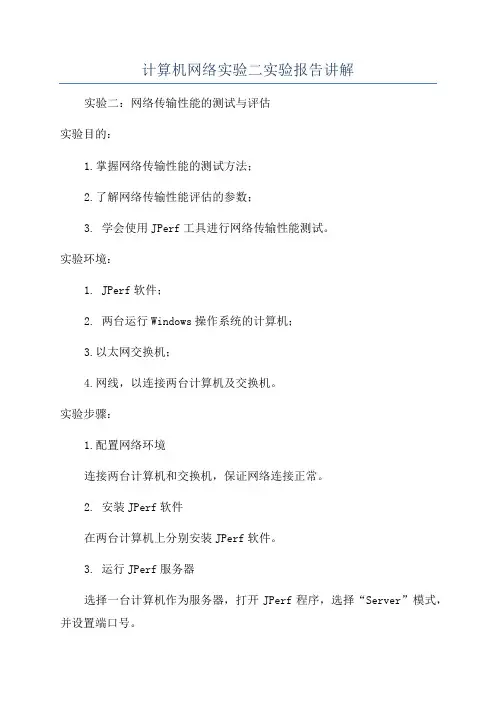
计算机网络实验二实验报告讲解实验二:网络传输性能的测试与评估实验目的:1.掌握网络传输性能的测试方法;2.了解网络传输性能评估的参数;3. 学会使用JPerf工具进行网络传输性能测试。
实验环境:1. JPerf软件;2. 两台运行Windows操作系统的计算机;3.以太网交换机;4.网线,以连接两台计算机及交换机。
实验步骤:1.配置网络环境连接两台计算机和交换机,保证网络连接正常。
2. 安装JPerf软件在两台计算机上分别安装JPerf软件。
3. 运行JPerf服务器选择一台计算机作为服务器,打开JPerf程序,选择“Server”模式,并设置端口号。
4. 运行JPerf客户端打开另一台计算机的JPerf程序,选择“Client”模式,并输入服务器的IP地址和端口号。
5.设置测试参数在JPerf客户端上,设置传输模式(TCP/UDP)、传输时长和数据包大小等参数,并点击“Start”按钮开始测试。
6.分析结果测试结束后,JPerf会输出传输性能测试的结果,包括带宽、丢包率、延迟等参数。
根据这些参数可以评估网络的传输性能。
实验结果与分析:在测试过程中,我们选择了TCP传输模式,传输时长设置为30秒,数据包大小为1MB。
根据测试结果,我们得到了以下性能参数:带宽:100Mbps丢包率:0%延迟:10ms根据带宽和延迟,我们可以评估网络的传输性能。
带宽表示单位时间内能够传输的数据量,带宽越大,传输速度越快。
延迟表示数据从发送方到接收方的传输延时,延迟越小,传输速度越快。
丢包率表示发送的数据在传输过程中丢失的比例,丢包率越小,数据传输越可靠。
在这个实验中,我们得到了较高的带宽和较低的延迟,说明网络的传输性能较好。
同时,丢包率为0%,说明数据传输的可靠性也很高。
根据这些结果,我们可以对网络的传输性能进行评估。
如果带宽较小、延迟较大或丢包率较高,就会影响数据的传输速度和可靠性,从而降低网络的传输性能。
因此,在设计和配置网络时,需要考虑这些因素,以提高网络的传输性能。
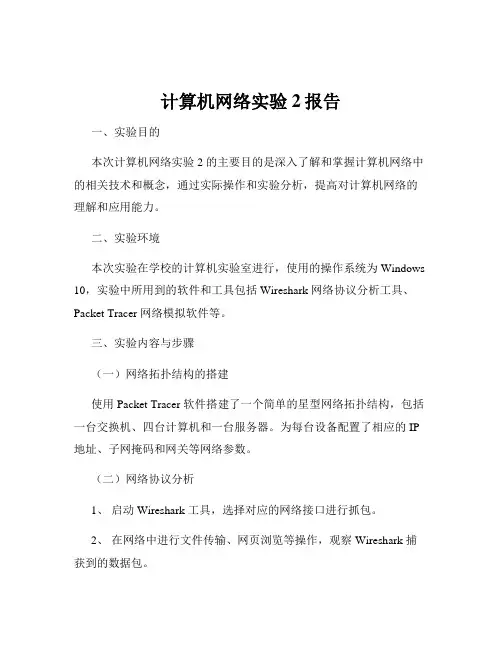
计算机网络实验2报告一、实验目的本次计算机网络实验 2 的主要目的是深入了解和掌握计算机网络中的相关技术和概念,通过实际操作和实验分析,提高对计算机网络的理解和应用能力。
二、实验环境本次实验在学校的计算机实验室进行,使用的操作系统为 Windows 10,实验中所用到的软件和工具包括 Wireshark 网络协议分析工具、Packet Tracer 网络模拟软件等。
三、实验内容与步骤(一)网络拓扑结构的搭建使用 Packet Tracer 软件搭建了一个简单的星型网络拓扑结构,包括一台交换机、四台计算机和一台服务器。
为每台设备配置了相应的 IP 地址、子网掩码和网关等网络参数。
(二)网络协议分析1、启动 Wireshark 工具,选择对应的网络接口进行抓包。
2、在网络中进行文件传输、网页浏览等操作,观察 Wireshark 捕获到的数据包。
3、对捕获到的数据包进行分析,包括数据包的源地址、目的地址、协议类型、数据长度等信息。
(三)网络性能测试1、使用 Ping 命令测试网络中不同设备之间的连通性和延迟。
2、通过发送大量数据包,测试网络的带宽和吞吐量。
四、实验结果与分析(一)网络拓扑结构搭建结果成功搭建了星型网络拓扑结构,各设备之间能够正常通信,IP 地址配置正确,网络连接稳定。
(二)网络协议分析结果1、在文件传输过程中,观察到使用的主要协议为 TCP 协议,数据包有序且可靠地传输。
2、网页浏览时,发现涉及到 HTTP 协议的请求和响应,包括获取网页内容、图片等资源。
(三)网络性能测试结果1、 Ping 命令测试结果显示,网络中设备之间的延迟较低,均在可接受范围内,表明网络连通性良好。
2、带宽和吞吐量测试结果表明,网络能够满足一般的数据传输需求,但在大量数据并发传输时,可能会出现一定的拥塞现象。
五、实验中遇到的问题及解决方法(一)IP 地址配置错误在配置设备的 IP 地址时,出现了部分设备 IP 地址冲突的问题,导致网络通信异常。
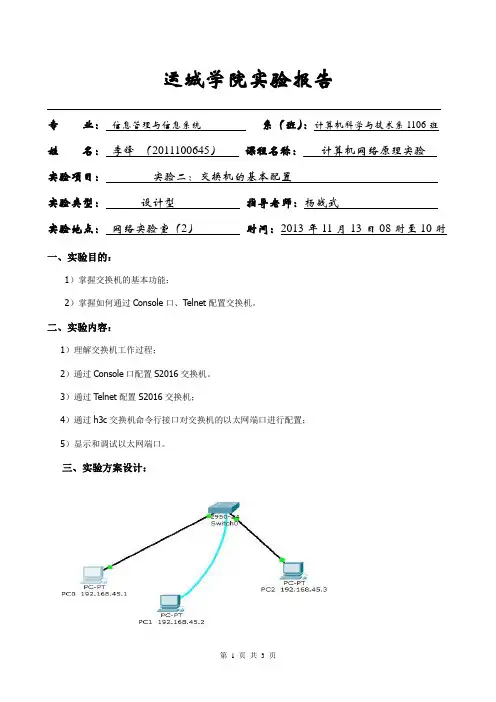
运城学院实验报告专业:信息管理与信息系统系(班):计算机科学与技术系1106班姓名:李锋(2011100645)课程名称:计算机网络原理实验实验项目:实验二:交换机的基本配置实验类型:设计型指导老师:杨战武实验地点:网络实验室(2)时间:2013年11月13日08时至10时一、实验目的:1)掌握交换机的基本功能;2)掌握如何通过Console口、Telnet配置交换机。
二、实验内容:1)理解交换机工作过程;2)通过Console口配置S2016交换机。
3)通过Telnet配置S2016交换机;4)通过h3c交换机命令行接口对交换机的以太网端口进行配置;5)显示和调试以太网端口。
三、实验方案设计:一台交换机与三台PC机的拓扑图如上。
四、实验步骤:1、配置一台交换机。
2、配置两台PC机。
3、给两台PC机配置IP地址。
4、单击思科右边的标签,给三台PC机写标签,分别为PC-PT PC0 :192.168.45.1,PC-PT PC2:192.168.45.25、同样的方式,给交换机加标签,为192.168.45.3。
五、实验数据:1、三台PC机的IP设置如下:2、点击PC1进入Desktop下的Terminal 。
用PC1机来配置交换机。
配置过程如下:3、单击PC2机,用它来检验交换机是否配置成功。
进入Desktop下的Command。
先ping 192.168.45.1。
当ping成功后,telnet 192.168.45.1 ,显示Trying 192.168.45.1… Open 输入密码password即可进入123>下。
到此为止,已经配置成功。
还可以再用PC0机去检验一下,方法同上。
六、实验总结:通过本次实验,掌握了如何用PC机去配置交换机,如何拿PC机去检验交换机的配置成功与否。
以及配置交换机时需要用的接口,掌握了不同网线的连接方式与接口选择。
还掌握了一些远程控制的命令,为网络的学习打下比较坚实的基础。
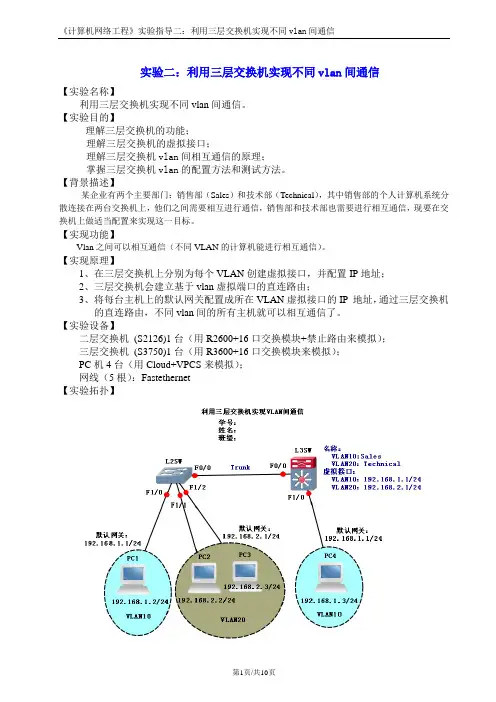
实验二:利用三层交换机实现不同vlan间通信【实验名称】利用三层交换机实现不同vlan间通信。
【实验目的】理解三层交换机的功能;理解三层交换机的虚拟接口;理解三层交换机vlan间相互通信的原理;掌握三层交换机vlan的配置方法和测试方法。
【背景描述】某企业有两个主要部门:销售部(Sales)和技术部(Technical),其中销售部的个人计算机系统分散连接在两台交换机上,他们之间需要相互进行通信,销售部和技术部也需要进行相互通信,现要在交换机上做适当配置来实现这一目标。
【实现功能】Vlan之间可以相互通信(不同VLAN的计算机能进行相互通信)。
【实现原理】1、在三层交换机上分别为每个VLAN创建虚拟接口,并配置IP地址;2、三层交换机会建立基于vlan虚拟端口的直连路由;3、将每台主机上的默认网关配置成所在VLAN虚拟接口的IP 地址,通过三层交换机的直连路由,不同vlan间的所有主机就可以相互通信了。
【实验设备】二层交换机(S2126)1台(用R2600+16口交换模块+禁止路由来模拟);三层交换机(S3750)1台(用R3600+16口交换模块来模拟);PC机4台(用Cloud+VPCS来模拟);网线(5根):Fastethernet【实验拓扑】【实现任务】1、参考上图构建实验网络拓扑(配置二层交换机模块、配置三层交换机模块、配置各PC机网络接口、连接设备等);2、完整、明确的标注端口及配置信息;3、在二层交换机(L2SW)上配置VLAN(包括VLAN10和VLAN20),并将F1/3端口设置为Trunk模式;4、在三层交换机(L3SW)上配置VLAN(仅包括VLAN10),并将F1/1端口设置为Trunk模式;5、在三层交换机(L3SW)上将VLAN10命名为Sales,将VLAN20命名为Technical(可选);6、通过VPCS虚拟机,为每个PC机配置IP地址;7、检查VLAN设置(同一vlan内主机可以ping通,不同vlan间主机不能ping通)。
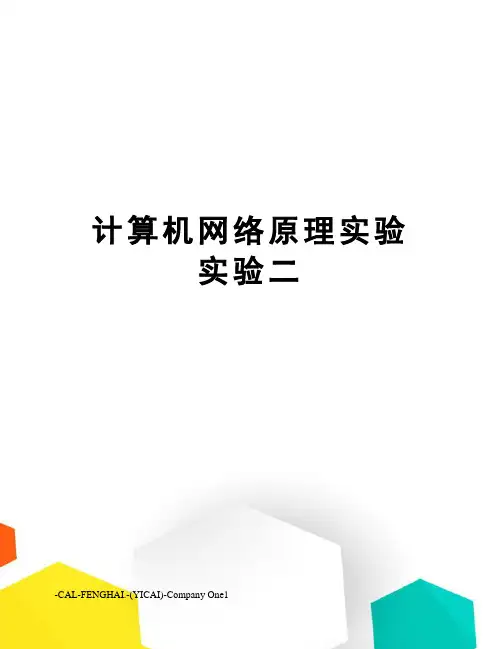
计算机网络原理实验实验二-CAL-FENGHAI.-(YICAI)-Company One1实验二利用Wireshark分析DNS协议一、实验目的分析DNS协议了解GNS3的基本操作二、实验环境与因特网连接的计算机,操作系统为Windows,安装有Wireshark、IE、GNS3等软件。
三、实验步骤nslookup工具允许运行该工具的主机向指定的DNS服务器查询某个DNS记录。
如果没有指明DNS服务器,nslookup将把查询请求发向默认的DNS服务器。
1、打开命令提示符(Command Prompt),输入nslookup命令。
图中显示三条命令,第一条命令:nslookup “提出一个问题”即:“将主机的IP地址告诉我”。
屏幕上出现了两条信息:(1)“回答这一问题”DNS服务器的名字和IP地址;(2)主机名字和IP地址。
第二条命令:nslookup –type=NS 在这个例子中,我们提供了选项“-type=NS”,域为。
执行这条命令后,屏幕上显示了DNS服务器的名字和地址。
接着下面是三个USST DNS服务器,每一个服务器是USST校园里缺省的DNS服务器。
第三条命令:nslookup 在这个例子中,我们请求返回 DNS server 而不是默认的DNS服务器。
此例中,DNS 服务器提供主机的IP地址。
2、ipconfigipconfig用来显示TCP/IP 信息, 你的主机地址、DNS服务器地址,适配器等信息。
如果你想看到所有关于你所在主机的信息,可在命令行键入:ipconfig /allipconfig在管理主机所储存的DNS信息非常有用。
如果查看DNS缓存中的记录用命令:ipconfig /displaydns要清空DNS缓存,用命令:ipconfig /flushdns3、利用Wireshark捕获DNS信息(1)利用ipconfig命令清空你的主机上的DNS缓存。
(2)启动浏览器,将浏览器的缓存清空。
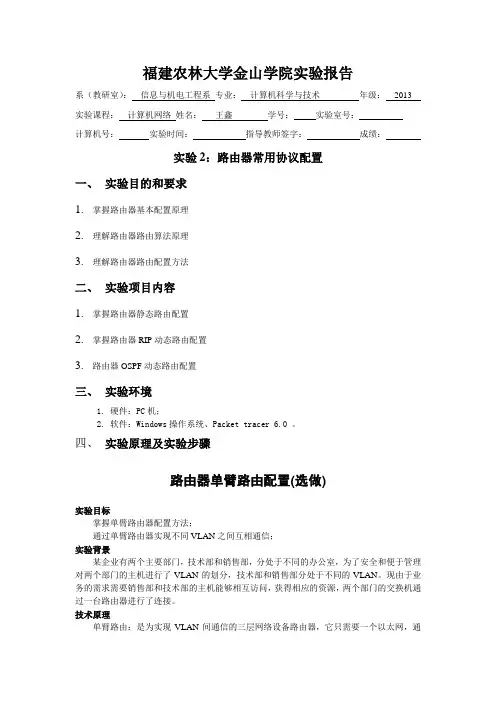
福建农林大学金山学院实验报告系(教研室):信息与机电工程系专业:计算机科学与技术年级:2013 实验课程:计算机网络姓名:王鑫学号:实验室号:_计算机号:实验时间:指导教师签字:成绩:实验2:路由器常用协议配置一、实验目的和要求1.掌握路由器基本配置原理2.理解路由器路由算法原理3.理解路由器路由配置方法二、实验项目内容1.掌握路由器静态路由配置2.掌握路由器RIP动态路由配置3.路由器OSPF动态路由配置三、实验环境1. 硬件:PC机;2. 软件:Windows操作系统、Packet tracer 6.0 。
四、实验原理及实验步骤路由器单臂路由配置(选做)实验目标掌握单臂路由器配置方法;通过单臂路由器实现不同VLAN之间互相通信;实验背景某企业有两个主要部门,技术部和销售部,分处于不同的办公室,为了安全和便于管理对两个部门的主机进行了VLAN的划分,技术部和销售部分处于不同的VLAN。
现由于业务的需求需要销售部和技术部的主机能够相互访问,获得相应的资源,两个部门的交换机通过一台路由器进行了连接。
技术原理单臂路由:是为实现VLAN间通信的三层网络设备路由器,它只需要一个以太网,通过创建子接口可以承担所有VLAN的网关,而在不同的VLAN间转发数据。
实验步骤新建packer tracer拓扑图当交换机设置两个Vlan时,逻辑上已经成为两个网络,广播被隔离了。
两个Vlan的网络要通信,必须通过路由器,如果接入路由器的一个物理端口,则必须有两个子接口分别与两个Vlan对应,同时还要求与路由器相连的交换机的端口fa 0/1要设置为trunk,因为这个接口要通过两个Vlan的数据包。
检查设置情况,应该能够正确的看到Vlan和Trunk信息。
计算机的网关分别指向路由器的子接口。
配置子接口,开启路由器物理接口。
默认封装dot1q协议。
配置路由器子接口IP地址。
实验设备PC 2台;Router_2811 1台;Switch_2960 1台路由器静态路由配置实验目标●掌握静态路由的配置方法和技巧;●掌握通过静态路由方式实现网络的连通性;●熟悉广域网线缆的链接方式;实验背景学校有新旧两个校区,每个校区是一个独立的局域网,为了使新旧校区能够正常相互通讯,共享资源。
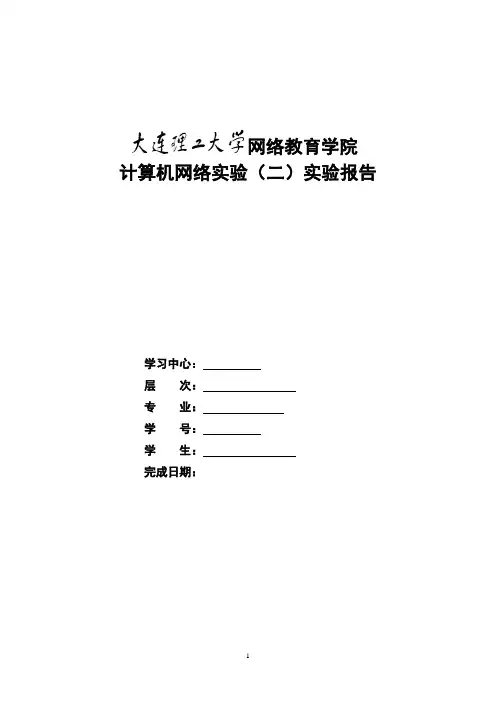
网络教育学院计算机网络实验(二)实验报告学习中心:层次:专业:学号:学生:完成日期:实验报告一实验名称:交换机的登录与配置实验目的:1、掌握通过Console口和Telnet方式登陆管理交换机原理;2、掌握交换机Telnet配置方法和Comware平台的基本使用。
实验问题讨论:1.使用Console口登录交换机:在该PC机上使用Windows XP下的“超级终端”登录交换机,检查是否能成功登录。
请在实验报告中回答:超级终端串口属性对话框中的配置参数都是什么?答:端口设置:每秒位数:9600;数据位:8;奇偶校验:无;停止位:1;数据流控制:无。
2.在上题成功登录后,在超级终端窗口练习使用下列Comware命令:[任意视图] display current-configuration[任意视图] display saved-configuration[任意视图] display version[任意视图] display interface Ethernet 1/0/1(1) 执行的每条命令的主要功能是什么?(2) 执行每条命令后所显示的主要信息是什么?(1)执行的每条命令的主要功能是什么?答:[任意视图] display current-configuration:显示当前生效的(即RAM中的)交换机的配置参数。
[任意视图] display saved-configuration //需在执行“save”命令过后才有显示:显示Flash中保存的交换机的配置参数。
[任意视图] display version:删除Flash中的配置文件,其结果是将所有配置还原为缺省配置。
[任意视图] display interface Ethernet 1/0/1:显示交换机的某个端口的配置信息。
(2) 执行每条命令后所显示的主要信息是什么?(择要文字解释即可,每条命令不要超过3项信息)[A]{任意试图}display saved-configurationStartup saved-configuration file is NULL.Please execute`display startup`to get more information.[B]H3C Comware Platform SoftwareComware Software,V ersion5.20,Release5309P01Copyright(c)2004-2010 Hangzhou H3C Tech.Co.,Ltd.All rights reserved.H3C S3610-28P uptime is 0week,0day,2hours,50minutesH3C S3610-28P128M bytes DRAM32M bytes Flash MemoryConfig Register points to FLASH[C]reset saved-configurationThis will delete the configuration in the flash memory.The switch configuratio nsWill be erased to reconfigure.Are you sure?[Y/N]YNow clearing the configuration in flash memory.Please wait for a while…3.使用Telnet方式登录交换机:(1) 在交换机上做出必须的预先配置,例如配置交换机的IP地址和子网掩码,配置登录交换机的用户密码,配置登录用户的权限级别等。
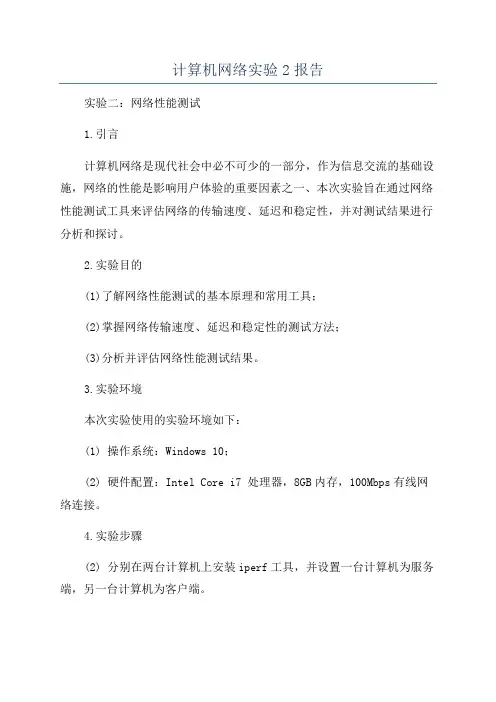
计算机网络实验2报告实验二:网络性能测试1.引言计算机网络是现代社会中必不可少的一部分,作为信息交流的基础设施,网络的性能是影响用户体验的重要因素之一、本次实验旨在通过网络性能测试工具来评估网络的传输速度、延迟和稳定性,并对测试结果进行分析和探讨。
2.实验目的(1)了解网络性能测试的基本原理和常用工具;(2)掌握网络传输速度、延迟和稳定性的测试方法;(3)分析并评估网络性能测试结果。
3.实验环境本次实验使用的实验环境如下:(1) 操作系统:Windows 10;(2) 硬件配置:Intel Core i7 处理器,8GB内存,100Mbps有线网络连接。
4.实验步骤(2) 分别在两台计算机上安装iperf工具,并设置一台计算机为服务端,另一台计算机为客户端。
(3) 在服务端启动iperf服务:打开命令提示符窗口,运行命令"iperf -s"。
(4) 在客户端发起性能测试请求:打开命令提示符窗口,运行命令"iperf -c 服务端IP地址",其中服务端IP地址为服务端计算机的IP地址。
(5)等待测试结束,客户端会显示测试结果。
(6)根据测试结果进行数据分析和评估。
5.测试结果分析通过对网络性能测试的实施,我们得到了以下测试结果:(1) 传输速度:通过测试工具的报告,我们可以得知网络的最大传输速度。
在本次实验中,我们得到的传输速度为80Mbps,接近网络的理论最大带宽。
(2) 延迟:通过测试工具的报告,我们可以得知网络的延迟情况。
在本次实验中,我们得到的延迟为10ms,属于较低的延迟。
(3)稳定性:通过测试工具的报告,我们可以得知网络的稳定性,即是否存在丢包现象。
在本次实验中,我们没有观察到丢包现象,说明网络的稳定性较好。
6.结论和建议通过本次实验,我们对计算机网络的性能进行了测试和评估,得到了相对准确的结果。
根据测试结果,我们可以得出以下结论:(1)网络的传输速度接近理论最大带宽,说明网络的带宽利用率较高。
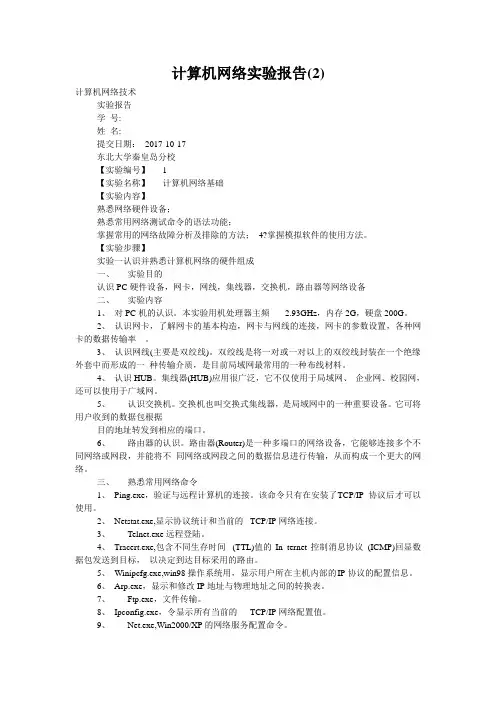
计算机网络实验报告(2)计算机网络技术实验报告学号:姓名:提交日期:2017-10-17东北大学秦皇岛分校【实验编号】 1【实验名称】计算机网络基础【实验内容】熟悉网络硬件设备;熟悉常用网络测试命令的语法功能;掌握常用的网络故障分析及排除的方法;4?掌握模拟软件的使用方法。
【实验步骤】实验一认识并熟悉计算机网络的硬件组成一、实验目的认识PC硬件设备,网卡,网线,集线器,交换机,路由器等网络设备二、实验内容1、对PC机的认识。
本实验用机处理器主频 2.93GHz,内存2G,硬盘200G。
2、认识网卡,了解网卡的基本构造,网卡与网线的连接,网卡的参数设置,各种网卡的数据传输率。
3、认识网线(主要是双绞线)。
双绞线是将一对或一对以上的双绞线封装在一个绝缘外套中而形成的一种传输介质,是目前局域网最常用的一种布线材料。
4、认识HUB。
集线器(HUB)应用很广泛,它不仅使用于局域网、企业网、校园网,还可以使用于广域网。
5、认识交换机。
交换机也叫交换式集线器,是局域网中的一种重要设备。
它可将用户收到的数据包根据目的地址转发到相应的端口。
6、路由器的认识。
路由器(Router)是一种多端口的网络设备,它能够连接多个不同网络或网段,并能将不同网络或网段之间的数据信息进行传输,从而构成一个更大的网络。
三、熟悉常用网络命令1、Ping.exe,验证与远程计算机的连接。
该命令只有在安装了T CP/IP协议后才可以使用。
2、Netstat.exe,显示协议统计和当前的TCP/IP网络连接。
3、Telnet.exe远程登陆。
4、Tracert.exe,包含不同生存时间(TTL)值的In ternet控制消息协议(ICMP)回显数据包发送到目标,以决定到达目标采用的路由。
5、Winipcfg.exe,win98操作系统用,显示用户所在主机内部的IP协议的配置信息。
6、Arp.exe,显示和修改IP地址与物理地址之间的转换表。
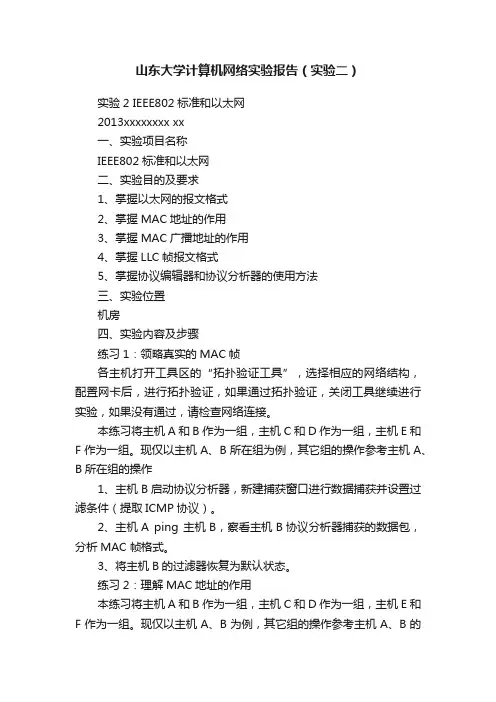
山东大学计算机网络实验报告(实验二)实验2 IEEE802标准和以太网2013xxxxxxxx xx一、实验项目名称IEEE802标准和以太网二、实验目的及要求1、掌握以太网的报文格式2、掌握MAC地址的作用3、掌握MAC广播地址的作用4、掌握LLC帧报文格式5、掌握协议编辑器和协议分析器的使用方法三、实验位置机房四、实验内容及步骤练习1:领略真实的MAC帧各主机打开工具区的“拓扑验证工具”,选择相应的网络结构,配置网卡后,进行拓扑验证,如果通过拓扑验证,关闭工具继续进行实验,如果没有通过,请检查网络连接。
本练习将主机A和B作为一组,主机C和D作为一组,主机E和F作为一组。
现仅以主机A、B所在组为例,其它组的操作参考主机A、B所在组的操作1、主机B启动协议分析器,新建捕获窗口进行数据捕获并设置过滤条件(提取ICMP协议)。
2、主机A ping 主机B,察看主机B协议分析器捕获的数据包,分析MAC 帧格式。
3、将主机B的过滤器恢复为默认状态。
练习2:理解MAC地址的作用本练习将主机A和B作为一组,主机C和D作为一组,主机E和F作为一组。
现仅以主机A、B为例,其它组的操作参考主机A、B的1. 主机B启动协议分析器,打开捕获窗口进行数据捕获并设置过滤条件(源MAC地址为主机A的MAC地址)。
2. 主机A ping 主机B。
3. 主机B停止捕获数据,在捕获的数据中查找主机A所发送的ICMP数据帧,并分析该帧内容。
● 记录实验结果表1-3实验结果思考问题:1、为什么有的主机会收到ICMP数据包而有的主机收不到ICMP 数据包?答:ping命令是端对端的通信,只有目的主机和在同一共享模块中的主机才能收到ICMP数据包。
AC、BD之间有共享设备,而EF之间没有。
2、根据实验理解集线器(共享设备)和交换机(交换设备)的区别?答:集线器将收到的数据包向所有已连接的端口转发,交换机只将数据包向目的主机连接的端口转发。
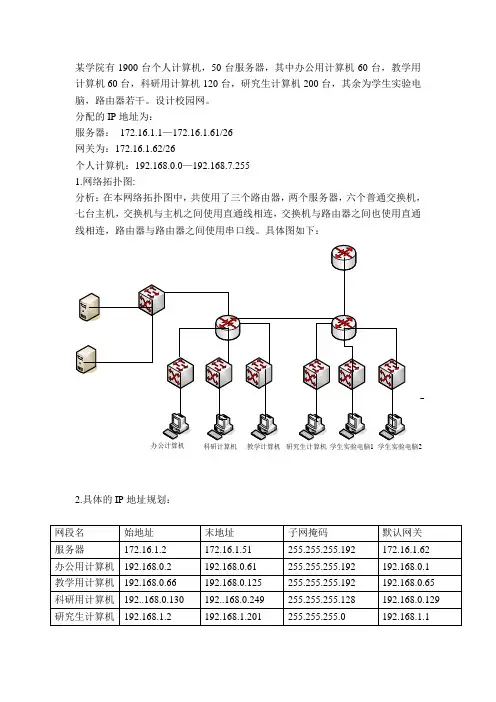
某学院有1900台个人计算机,50台服务器,其中办公用计算机60台,教学用计算机60台,科研用计算机120台,研究生计算机200台,其余为学生实验电脑,路由器若干。
设计校园网。
分配的IP地址为:服务器:172.16.1.1—172.16.1.61/26网关为:172.16.1.62/26个人计算机:192.168.0.0—192.168.7.2551.网络拓扑图:分析:在本网络拓扑图中,共使用了三个路由器,两个服务器,六个普通交换机,七台主机,交换机与主机之间使用直通线相连,交换机与路由器之间也使用直通线相连,路由器与路由器之间使用串口线。
具体图如下:办公计算机研究生计算机学生实验电脑1学生实验电脑2教学计算机科研计算机2.具体的IP地址规划:3.规划学院网站:本网站主要有如下功能模块:简单介绍:模块一:学生常用软件的上传下载。
模块二:教师上传作业、常用课件、习题等。
模块三:负责学生意见反馈等;模块四:更新学院最新消息等;模块五:可以链接到外网;4为服务器网段创建DNS服务器:DNS的配置过程:(1)DNS的安装:单击“开始”菜单,选择“管理工具”---“管理您的服务器”,然后选择“添加或删除角色”等服务器检测完所有的网络参数之后,选择“DNS 服务器”,系统开始安装DNS服务。
安装完成之后,可以通过“管理您的服务器角色”中看到“DNS服务器”的选项。
然后单击右边的“管理此DNS服务器”进入DNS服务器的设置界面。
(2)创建DNS正向解析区域开始->程序->管理工具-〉选择DNS,打开DNS控制器-〉右击“正向搜索区域”-〉选择“新建搜索区域”-〉选择“标准主要区域”->输入域名“”->输入要保存的区域的文件名“.dns”->按完程,创建成功。
结果如图:。
西南科技大学计算机网络-实验二计算机网络实验报告实验二实验名称:基本交换机配置学号:学生姓名:班级:指导教师:实验地点:评分:一、实验目的•创建基本的交换机配置,包括名称和IP地址•配置口令以确保对CLI的访问受到保护•配置交换机端口速度和接口的双工属性•配置基本的交换机端口安全•管理MAC地址表•分配静态MAC地址•在交换机上添加和移动主机二、实验拓扑图及编址表设备接口IP地址子网掩码默认网关PC1网卡172.17.99.21255.255.255.0172.17.99.11 PC2网卡172.17.99.32255.255.255.0172.17.99.11 S1VLAN99172.17.99.11255.255.255.0172.17.99.1三、实验内容任务1:创建基本交换机配置步骤1:为交换机指定名称。
配置了主机名。
S1#configure terminalS1(config)#hostname S1S1(config)#exit步骤2:设置访问口令。
进入控制台的配置行模式。
将登录口令设置为cisco。
另请使用口令cisco配置vty线路0到15。
S1#configure terminalEnter the configuration commands,onefor each line.When you are finished,return to global configuration mode by entering the exit command or pressingCtrl-Z.S1(config)#line console0S1(config-line)#password ciscoS1(config-line)#loginS1(config-line)#line vty015S1(config-line)#password ciscoS1(config-line)#loginS1(config-line)#exit步骤3:设置命令模式口令。
实验三实验报告一、实验目的:1、掌握路由器的基本配置。
2、掌握静态路由设置3、掌握动态路由设置二、具体实验过程(简单截图及文字说明,文字说明主要说明实验中的问题及解决办法)项目二:路由器静态路由设置一、实验拓扑图实验形式:用模拟软件完成的。
1.硬件连接:Switch1连接R1的e0端口,R1的S0连接R2的S1,R2的e0连接switch2,PC1,PC2接Switch1,PC3,PC4接Switch2。
R1的Fa0/0端口的IP是:192.168.10.1 255.255.255.0R1的S0/0/0端口的IP是:192.168.1.1 255.255.255.0R2的Fa0/0端口的IP是:192.168.20.1 255.255.255.0R2的S0/0/0端口的IP是:192.168.1.2 255.255.255.0将实验拓扑图保存。
将实验拓扑图保存,然后打开模拟软件Packet Tracer,进行路由器和PC机的配置2.设置PC机的IP地址和网关PC1的设置:PC2的设置:PC3的配置:PC4的配置:3.配置路由器R1(包括设置R1的f0/0和s0/0/0和打开端口f0/0和s0/0/0)检查连通性配置路由器R2检查连通性配置完R1的端口后,f0/0和s0/0/0都up但是线路协议是down的;配置完R2的f0和s0/0/0后,R2的f0/0和s0/0/0及线路协议都是up的,且R1的线路协议就变成up的了。
4.路由器连通性的测试如上,以下给出主机的连通性测试:PC1:PC1不能ping通PC3,PC4和Router2,可以ping通PC2,Router1R2上设置静态路由:<1>、Router1到PC2和PC3的连通性:均可ping通<2>、Router2到PC1和PC4的连通性:与PC4ping通,与PC1ping通。
各主机之间,到路由器都可以互相ping通项目三:动态路由(RIP协议)的配置实验一、实验形式:用物理设备完成的配置Router 1:<1>基本配置:配置路由器名称Router1、配置Router1的Serial0接口、激活接口;<2>启动RIP协议。
福建农林大学金山学院实验报告系(教研室):专业:年级:实验课程:姓名:学号:实验室号计算机号实验时间:指导教师签字:成绩:实验二交换机配置实验一、实验目的1. 了解交换机的工作原理2. 熟悉交换机的基本配置3. 掌握虚拟局域网VLAN的配置二、实验环境与设备本实验可以在计算机上利用模拟软件Packet Tracer V5.2进行操作。
三、实验内容1. 交换机的基本配置2.单一交换机的VLAN配置3. 跨交换机的VLAN配置四、实验步骤1. 交换机的基本配置(1)通过交换机的Console 端口管理交换机第一次使用交换机必须利用Console 端口进行配置。
需要的设备有:Switch_2960 一台;PC 一台;Concole 配置线;在Packet Tracer 中创建如下图所示拓扑图。
使用Concole 配置线将PC 机的RS232C 口与交换机的Console 口连接起来。
双击PC 机图标,在弹出的对话框中选择“Desktop”,点击“Terminal”,如图:用户模式 Switch>特权模式 Switch#全局模式 Switch(config)#接口模式 Switch(config-if)#VLAN 模式 Switch(config-vlan)#按ENTER 键后,进行交换机的用户模式Switch>Switch>show version //查看交换机版本信息Switch>enable //进入交换机的特权模式:Switch#Switch#show running-config //查看当前生效的配置信息Switch#configure terminal //进入交换机的全局模式:Switch(config)# Switch(config)# //交换机的全局模式(2)采用Telnet 方式配置交换机在对交换机进行了初次配置后,你希望以后在办公室或出差时也可以对设备进行远程管理,就要在交换机上做适当配置。
计算机网络实验23006广州大学学生实验报告开课学院及实验室:计算机学院 2015年一、实验目的理解上述知识点所涉及的基本概念并学会使用这些工具测试网络的状态及从网上获取信息。
二、实验环境安装了TCP/IP协议的Windows系统的计算机三、实验内容1、检测本机的MAC地址2、检测本机网关的MAC地址3、检测本地域名服务器的IP地址4、检测DHCP服务器的MAC地址(考虑两种网络环境:实验室网络环境和宿舍网络环境)5、检测去往的路径MTU6、检测本机的路由表7、检测去往n网络的可用性、回程响应时间及经过的路由器个数。
8、检测本机的所有有效连接,及各连接的端口号9、往路由表添加一条路由,去往主机的路由,经过邻居同学的主机转发10、课后实验并写入实验报告:●为了确定你所在组织的路由是否稳定,使用路由跟踪程序来找到去往每一网络中的一条路由,重复测试一次,再连续测试几天,看看路由有变化吗?●挑选10个Internet中较远的目的地,进行前一练习中的实验,看看路由变化的频度。
●上网收集网络测试工具并测试使用方法。
四、实验步骤、记录和结果实验1:检测本机的MAC地址用ipconfig/all命令可以查看到本机的信息,包括MAC地址、IP地址等实验2:检测本机网关的MAC地址:从上述可知网关ip为202.192.33.254,再输入Arp –a 202.192.33.254由ipconfig/all命令可得到本机网关的IP地址为:172.18.36.254,通过ping网关的IP地址后用arp -a命令可得到本机网关的MAC地址为:00-0c-db-c9-71-c0实验3:检测本地域名服务器的IP地址:直接输入ping 由ipconfig/all命令可得到本地域名服务器的IP地址为:202.192.18.10实验4:检测DHCP服务器的MAC地址(考虑两种网络环境:实验室网络环境和宿舍网络环境)实验室网络环境:宿舍网络环境:由ipconfig/all命令可得到实验室及宿舍DHCP服务器的IP 地址,因为实验室及宿舍网关和DHCP服务器的IP不在同一网段上,无法测得DHCP的MAC 地址。
3.查阅资料说出其他几种网络传输介质?答: 双绞线、同轴电缆、光缆答:双绞线、同轴电缆、光缆【实验编号】实验二【实验名称】交换机的基本配置【实验目的】掌握交换机的基本管理特性, 学习交换机配置的基本指令, 配置交换机支持Telent操作的相关指令。
【实验原理】1.交换机的模式(1)交换机有以下几个常见模式:(2)用户模式: 交换机开机直接进入用户模式, 此时交换机在超级终端的标识符: switch>(3)特权模式:在用户模式下输入enable命令后回车, 即进入特权模式。
在此模式下交换机的标识符为:switch#2.配置模式: 在特权模式下输入configure terminal命令即可进入配置模式。
再次模式下交换机的标识符为: Switch(config)#3.进行配置是, 需要注意配置模式的变化, 特定的命令只能在特定的配置模式下进行。
4.交换机的常用帮助(1)在使用命令进行配置的时候, 可以借助交换机提供的帮助功能快速完成命令的查找和配置。
(2)完全帮助:在任何模式下, 输入“?”获取该模式下的所有命令及简单描述。
(3)部分帮助:输入——命令, 后接以空格分隔的“?”, 如果该位置为关键字, 则列出全部关键字及其描述;如果该位置为参数, 则列出有关的参数描述。
在部分帮助里面, 还有其他形式的帮助, 如键入一字符串其后紧接“?”, 交换机将列出所有以该字符串开头的命令;或者键入一命令后接以字符串, 紧接“?”, 列出命令以该交换机型号是2950-24 switch2。
应该是三层请你说出二层交换机和三层交换机之间的区别, 并说出二层交换机和集线器之间的区别。
答:三层交换机, 路由器基于IP。
二层交换机基于MAC。
它们最大的区别就是三层的可以跨网段(比如192.168.1.0 和10.10.10.0网段互通), 二层的不可以答: 三层交换机,路由器基于IP。
二层交换机基于MAC。
它们最大的区别就是三层的可以跨网段(比如192.168.1.0 和10.10.10.0网段互通),二层的不可以答:三层交换机,路由器基于IP。
实验二网络基本配置及网络连通性测试实验目的掌握如何进行网络的基本配置及网络连通性测试, 理解、验证网络命令的原理和功能, 合理使用相关命令解决一些实际问题。
实验环境安装了Windows 2000/2003/XP操作系统的计算机;本地局域网环境(交换机、多根直通线)实验内容首先查看管理网卡的TCP/IP配置情况, 配置实验网卡的TCP/IP属性(包括IP地址、子网掩码、网关、DNS);PING 127.0.0.1.PING 本机IP、PING 邻机IP, 注意观察实际情况;分别将相邻的2台PC机设置为同一子网、不同子网或相同的IP, 再用PING命令进行测试, 注意观察并记录, 最后进行分析。
一些常用命令。
实验步骤1.先将“管理”网卡的IP地址、子网掩码、默认网关等参数记录并保留起来, 实验完成后恢复。
2、ping 127.0.0.1, 记录情况;ping 本机IP, 记录情况;● 3.IP地址与网络掩码设置( 不能更改管理网卡)● 3.IP地址冲突●修改相邻两台计算机A.B的其中A的IP设置为B计算机的IP设置, (即让A与B的IP地址发生冲突), 观察并记录A.B上的错误消息报告情况;●在另外一台计算机C(IP地址与A/B不同)上向该IP地址发PING检测报文(pingIP -n 10), 观察PING检测报文的返回情况;●进入DOS窗口, 用nbtstat –A IP 查看此时该IP地址对应的主机名称是计算机A还是计算机B;●让B与A的IP地址发生冲突, 重复上述步骤;●让A与B的IP地址没有冲突, 重复上述步骤;●将上述三种情况对比的结果进行对比。
4. 恢复“管理”网卡的IP地址、子网掩码、默认网关等参数。
注: 在进行ping命令之前关闭目的主机的windows下的防火墙5. 一些常用命令Ipconfig: TCP/IP设置ARP查看同一物理网络上特定IP地址对应的网卡地址。
Arp –a命令的输出显示本机缓存中存放的IP地址和网卡地址对应表项。
基本网络测试工具及应用工具实验学生姓名:合作学生:实验地点:试验时间:【实验目的】了解和学会使用网络测试工具及应用工具。
【实验原理】操作系统中也内置了一些非常有用的软件网络测试工具,如果能使用得当,并掌握一定的测试技巧一般来说是完全可以满足一般需求的,有的甚至被黑客作为黑客工具!其实有许多黑客工具软件也是基于这些内置的网络测试软件而编制、改写的。
这些工具虽然不能称之为专业测试工具,但可以简单判断网络的具体实际状况。
【实验设备】能联网的电脑一台【实验步骤】1.运行CMD2.一次运行以下命令ping 10.60.37.57 ping ipconfig /all nbstat -n Tracert 10.60.37.57 Net view Net user Net time Net start route print ftp -v XServeftp -d XServe telnet 3.另外在宿舍尝试了另一个命令netsh wlan start hostednetwork【实验现象】C:\Documents and Settings\user>ping 10.60.37.57Pinging 10.60.37.57 with 32 bytes of data:Reply from 10.60.37.57: bytes=32 time<1ms TTL=63Reply from 10.60.37.57: bytes=32 time<1ms TTL=63Reply from 10.60.37.57: bytes=32 time<1ms TTL=63Reply from 10.60.37.57: bytes=32 time<1ms TTL=63Ping statistics for 10.60.37.57:Packets: Sent = 4, Received = 4, Lost = 0 (0% loss),Approximate round trip times in milli-seconds:Minimum = 0ms, Maximum = 0ms, Average = 0msC:\Documents and Settings\user>ping Pinging [119.75.218.77] with 32 bytes of data:Reply from 119.75.218.77: bytes=32 time=28ms TTL=51Reply from 119.75.218.77: bytes=32 time=27ms TTL=51Reply from 119.75.218.77: bytes=32 time=28ms TTL=51Reply from 119.75.218.77: bytes=32 time=28ms TTL=51Ping statistics for 119.75.218.77:Packets: Sent = 4, Received = 4, Lost = 0 (0% loss),Approximate round trip times in milli-seconds:Minimum = 27ms, Maximum = 28ms, Average = 27msC:\Documents and Settings\user>ipconfigWindows IP ConfigurationEthernet adapter 本地连接2:Connection-specific DNS Suffix . : IP Address. . . . . . . . . . . . : 10.60.36.81Subnet Mask . . . . . . . . . . . : 255.255.255.0Default Gateway . . . . . . . . . : 10.60.36.254C:\Documents and Settings\user>ipconfig /allWindows IP ConfigurationHost Name . . . . . . . . . . . . : stu7b2658Primary Dns Suffix . . . . . . . :Node Type . . . . . . . . . . . . : UnknownIP Routing Enabled. . . . . . . . : NoWINS Proxy Enabled. . . . . . . . : NoDNS Suffix Search List. . . . . . : Ethernet adapter 本地连接2:Connection-specific DNS Suffix . : Description . . . . . . . . . . . : Intel(R) 82579LM Gigabit Network Con nectionPhysical Address. . . . . . . . . : 44-37-E6-40-11-47Dhcp Enabled. . . . . . . . . . . : Y esAutoconfiguration Enabled . . . . : YesIP Address. . . . . . . . . . . . : 10.60.36.81Subnet Mask . . . . . . . . . . . : 255.255.255.0Default Gateway . . . . . . . . . : 10.60.36.254DHCP Server . . . . . . . . . . . : 192.168.252.11DNS Servers . . . . . . . . . . . : 202.120.190.208Lease Obtained. . . . . . . . . . : 2012年10月22日18:27:23Lease Expires . . . . . . . . . . : 2012年10月23日6:27:23 C:\Documents and Settings\user>nbtstat -n本地连接2:Node IpAddress: [10.60.36.81] Scope Id: []NetBIOS Local Name TableName Type Status---------------------------------------------STU7B2658 <00> UNIQUE RegisteredWORKGROUP <00> GROUP RegisteredSTU7B2658 <20> UNIQUE RegisteredC:\Documents and Settings\user>Tracert Tracing route to [119.75.217.56]over a maximum of 30 hops:1 * * * Request timed out.2 1 ms 1 ms 1 ms 172.20.61.623 1 ms 1 ms 1 ms 172.21.0.654 2 ms 2 ms 2 ms 172.30.60.45 * * * Request timed out.6 2 ms 2 ms * 218.1.127.17 * 85 ms 59 ms 124.74.209.1458 * 2 ms 2 ms 61.152.86.589 27 ms 27 ms * 202.97.34.14910 28 ms 28 ms * 220.181.0.4211 28 ms * * 220.181.17.5012 * * * Request timed out.13 * * * Request timed out.14 27 ms 27 ms 27 ms 119.75.217.56Trace complete.C:\Documents and Settings\user>Tracert 10.60.37.57Tracing route to 10.60.37.57 over a maximum of 30 hops1 * * * Request timed out.2 1 ms <1 ms <1 ms 10.60.37.57Trace complete.C:\Documents and Settings\user>Net view服务器名称注释------------------------------------------------------------------------------- \\ANDREW-PC\\CAROL-PC\\DANNO-PC\\DANNY-PC\\IBMCLUB-SERVER1\\K-PC\\LUFFY-PC\\MICROSOF-21A835\\MVMC-PC\\PC--20121012NCI\\PC-201203201038\\SONGKAI-PC\\SSE-419-01\\SSE430S48\\SSE516S21\\SSE516S22\\STU7B1D59\\STU7B1D68\\STU7B1D6A\\STU7B1D6D\\STU7B1D79\\STU7B246F\\STU7B2485\\STU7B249D\\STU7B2566\\STU7B2569\\STU7B258E\\STU7B259F\\STU7B25AA\\STU7B25B3\\STU7B25B7\\STU7B25BB\\STU7B25C2\\STU7B25CD\\STU7B260C\\STU7B2611\\STU7B2617\\STU7B262D\\STU7B2634\\STU7B2636\\STU7B2649\\STU7B264A\\STU7B2658\\STU7B2669\\STU7B2677\\STU7B2678\\STU7B2682\\STU7B2687\\STU7B2688\\STU7B2689\\STU7B268C\\STU7B26E8\\STU7B26EA\\STU7B2815\\STU7B281A\\TIM-PC\\WIN-ORDPTKLVPIU\\WIN-SRFRZBO4LGF\\WIN-UZ7EAYZT6MX\\WINDOWS-A0U7OF1\\XSERVE XServe命令成功完成。